編輯:關於Android編程
文本我們將講解android studio打包apk,aar,jar包的相關知識。apk包就是android系統的安裝包,這裡沒什麼好說的,aar包是android中獨有的類庫包,而jar包是java中特有的類庫包,在具體的介紹打包之前,我們先來aar包和jar包的區別。
jar包與aar包的區別
jar是java字節碼文件(class文件)的歸檔文件,其不包含android中的資源文件等信息;aar是android中特有的歸檔文件,既包含字節碼文件也包含android的資源文件等;
區別:大家都知道jar文件把,如果你有一個Android Library項目,可以很容易的導出jar文件,然後在其他項目中很方便的引用,aar和jar類似,區別就是一個Android Library項目導出的jar文件不能包含資源文件,比如一些drawable文件、xml資源文件之類的,所以這就有很大的限制,在gradle之前我們要引用帶資源文件的Android Library必須要把整個library導入進來進行引用,但是有了gradle之後,Android Library項目可以直接導出成aar,然後其他項目像引用jar的方式直接方便的引用。
具體可參看下圖:
aar包解壓之後的結構:jar包解壓之後的目錄結構:
怎麼樣?jar包和aar包的區別很明顯吧。
打包apk文件
在android studio中打包apk文件有兩種方式:
通過gradle配置輸出apk文件執行Generate singed apk操作獲得apk文件下面我們將分別介紹一下這兩種方式的具體步驟,首先我們先看一下如何通過gradle配置的方式,輸出apk文件。
android studio中配置打包腳本
配置打包類型
buildTypes {
debug {
// 顯示Log
buildConfigField "boolean", "LOG_DEBUG", "true"
//混淆
minifyEnabled false
//Zipalign優化
zipAlignEnabled true
// 移除無用的resource文件
shrinkResources true
//加載默認混淆配置文件
proguardFiles getDefaultProguardFile('proguard-android.txt'), 'proguard-rules.pro'
//簽名
signingConfig signingConfigs.debug
}
release {
// 不顯示Log
buildConfigField "boolean", "LOG_DEBUG", "false"
//混淆
minifyEnabled true
//Zipalign優化
zipAlignEnabled true
// 移除無用的resource文件
shrinkResources true
//加載默認混淆配置文件
proguardFiles getDefaultProguardFile('proguard-android.txt'), 'proguard-rules.pro'
//簽名
signingConfig signingConfigs.relealse
}
}
可以發現這裡的buildType中配置了release包和debug包,以及各自的簽名信息:
singingConfig singingConfigs.release
更加具體的簽名信息配置在singingCongis中,下面我們來看一下其實如何設置的
配置簽名信息
//簽名
signingConfigs {
debug {
storeFile file("aaa.keystore")
storePassword "111111111"
keyAlias "aaa.keystore"
keyPassword "111111111"
}
relealse {
storeFile file("aaa.keystore")
storePassword "111111111"
keyAlias "aaa.keystore"
keyPassword "111111111"
}
}
這樣我們就配置好了apk打包的簽名信息,然後我們可以打開Build Variants操作框了…
配置Build Variants這裡可以看到我們在mobile module中定義了兩個buildType,其中debug和release Type,並且其打包時默認使用的簽名信息就是我們剛剛配置的各自的簽名信息。
這裡需要說明的是android studio中module默認都會有debug和release兩個buildType,就算你什麼都不配置的話,這裡也會存在這兩個buildType,而且,除了這兩個之外你還可以配置額外的定制化的buildType,比如你想打一個信息的debug01包,使用另外的一套簽名信息:
在buildType節點下添加
debug01 {
// 顯示Log
buildConfigField "boolean", "LOG_DEBUG", "true"
//混淆
minifyEnabled false
//Zipalign優化
zipAlignEnabled true
// 移除無用的resource文件
shrinkResources true
//加載默認混淆配置文件
proguardFiles getDefaultProguardFile('proguard-android.txt'), 'proguard-rules.pro'
//簽名
signingConfig signingConfigs.debug01
}
添加新的簽名信息
debug01 {
storeFile file("bbb.keystore")
storePassword "222222222"
keyAlias "bbb.keystore"
keyPassword "222222222"
}
配置Build Variants
可以發現這時候Build Variant中mobile module多了一個buildType:debug01,其就是我們剛剛配置的debug01 buildType,並且使用的是另外的一套簽名信息,若我們選中debug01,則android studio默認run或者是build apk的時候就會編譯debug01版本的apk了。
.執行run app或者是Build apk操作
這樣我們最終就能夠輸出一個apk格式的安裝包了。
執行Generate singned apk操作
除了上面的通過gradle配置的方式生成apk文件,我們還可以執行Generate singned apk操作,通過這樣的操作,我們也可以獲得一個apk的輸出文件,具體步驟如下:
執行Build –> Generate singed apk操作填寫相應的簽名信息選擇打包的類型好吧,上面就是我們所要介紹的打包apk的兩種方式。下面我們在講解一下如何通過android studio打包aar和jar。
android studio如何打jar包
目前通過android studio打包jar,基本有兩種方式:
創建module,然後編譯完成之後 module中自動的創建了相關的jar文件 這裡的classes.jar就是module相關的jar包,我們可以將其更改名稱之後拷貝到app下的lib目錄中;另一種方式其實跟第一種方式是一樣的,只不過其是通過gradle腳本實現的app為我們的主工程,librarydemo是我們要將其生成jar包的model.
在librarydemo中加入如下代碼:
task makeJar(type: Copy) { delete 'build/libs/mysdk.jar' from('build/intermediates/bundles/release/') into('build/libs/') include('classes.jar') rename ('classes.jar', 'mysdk.jar') } makeJar.dependsOn(build) //在終端執行生成JAR包 // gradlew makeJar
在Terminal中鍵入 gradlew makeJar 回車看到如下所示就OK了:
當然在主工程App的build中要加入librarys 這個依賴model:
dependencies {
compile fileTree(dir: 'libs', include: ['*.jar'])
compile 'com.android.support:appcompat-v7:22.2.0'
compile project(':librarys')
}
(二)android studio如何打aar包
其實打aar包和jar包類似,只不過是其目錄變化了而已:
可以看到同樣需要其作為library,而且其生成的目錄為:/build/output/aar/
好了,以上就是如何通過androd studio打包apk,aar和jar的相關內容了。
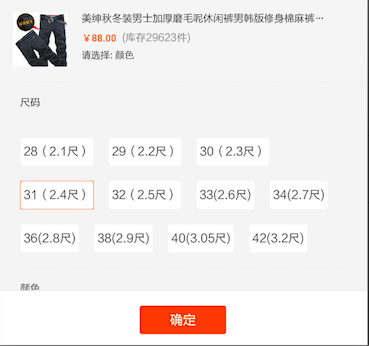 Android簡單實現自定義流式布局的方法
Android簡單實現自定義流式布局的方法
本文實例講述了Android簡單實現自定義流式布局的方法。分享給大家供大家參考,具體如下:首先來看一下 手淘HD - 商品詳情 - 選擇商品屬性 頁面的UI商品有很多尺碼
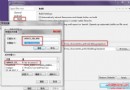 更改android AVD模擬器創建路徑位置的方法詳解
更改android AVD模擬器創建路徑位置的方法詳解
使用eclipse創建的android AVD模擬器,默認位置一般在用戶文件夾下的.android文件夾中,並且路徑不可有中文。而用戶文件夾一般都在系統盤,
 秒拍視頻怎麼下載 秒拍視頻下載到電腦教程
秒拍視頻怎麼下載 秒拍視頻下載到電腦教程
秒拍視頻因為有很多明星的自拍視頻,以及其他各種視頻還是非常火爆的,眾多明星、美女都在玩的最新潮短視頻分享應用,全新的炫酷MV主題、清新文藝范的濾
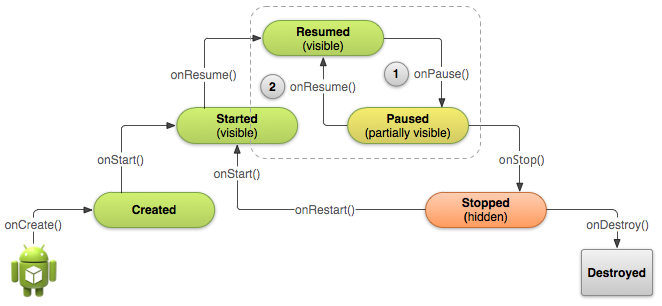 Android 暫停和恢復Activity
Android 暫停和恢復Activity
暫停和恢復Activity(Pausing and Resuming an Activity)一個Activity是一個應用程序組件,提供一個屏幕,用戶可以用來交互為了完